
Вопрос от пользователя
Здравствуйте.
Подскажите, как можно узнать пароль от Wi-Fi сети, если при подключении провайдер не дал мне от нее пароль. Их мастер настроил мне ноутбук, чтобы он автоматически подключался к сети, и на этом всё…
Сейчас хотел подключить смартфон — попробовал стандартные пароли (admin, pass, 1234) — ни один не подошел. Что можно сделать, чтобы не вызывать заново мастера и не настраивать всю Wi-Fi сеть? (вызов, кстати, платный…)
Доброго времени суток.
Чтобы узнать свой пароль от Wi-Fi сети — совсем не обязательно заново всё настраивать и подключать, есть несколько более простых способов.
Рассмотрю их ниже…
В помощь!
Возможно, вам будет полезна статья, которая расскажет, как поставить или поменять пароль на Wi-Fi.
Как посмотреть пароль от Wi-Fi сети
Способ №1: в настройках подключения ОС Windows
Если у вас есть хотя бы один компьютер или ноутбук, подключенный к беспроводной Wi-Fi сети — то можно быстро посмотреть пароль в свойствах подключения…
Для этого нажмите сочетание кнопок Win+R (чтобы появилось окно ‘Выполнить’), введите команду ncpa.cpl и нажмите Enter.

ncpa.cpl — просмотр всех сетевых подключений
Далее, в открывшемся окне, осмотрите внимательно все адаптеры: среди них должен быть показан тот, через который вы подключились к Wi-Fi (см. на желтую стрелку на скрине ниже). Обычно, он помечается как ‘Беспроводная сеть’. Щелкаем по нему ПКМ (правая кнопка мышки) и открываем его состояние. 👇,
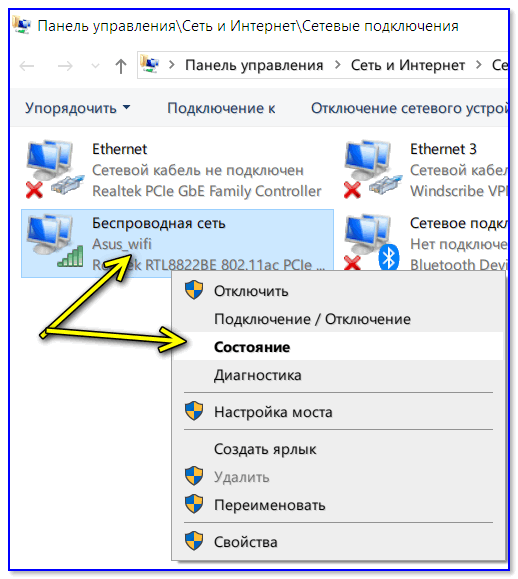
Состояние
Затем, в открывшемся окне состояния сети, нажмите по кнопке ‘Свойства беспроводной сети’ и перейдите во вкладку ‘Безопасность’.
Осталось только поставить галочку напротив пункта ‘Отображать вводимые знаки’ и в графе ‘Ключ безопасности сети’ — вы увидите свой пароль (см. стрелку-3 на скриншоте ниже). 👇,
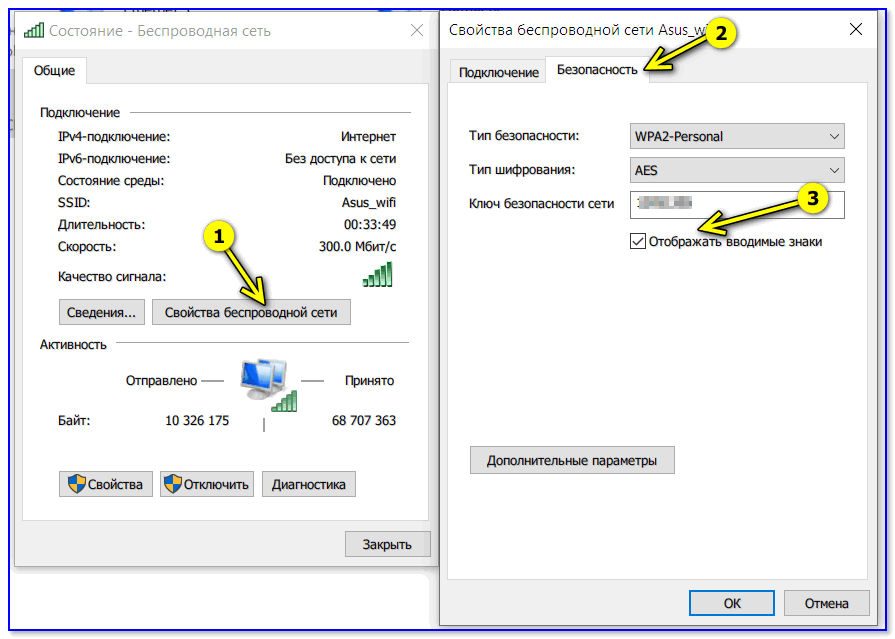
Свойства беспроводной сети — ключ безопасности
Способ №2: через настройки Wi-Fi роутера
Если ни одного компьютера, подключенного по Wi-Fi у вас нет, то вопрос несколько усложняется. Будет необходимо зайти в настройки роутера, открыть раздел настроек Wi-Fi сети, и посмотреть пароль там (возможно у вас вообще Wi-Fi сеть не настроена…).
Вопрос №1: как зайти в настройки роутера
Необходим компьютер, подключенный к роутеру сетевым кабелем. На нем нужно открыть браузер (лучше Internet Explorer) и набрать в адресной строке один из IP-адресов (зависит от модели устройства, обычно на роутере есть наклейка с нужным IP):
- 192.168.1.1
- 192.168.0.1
- 192.168.10.1
- 192.168.31.1
Если все ввели правильно и роутер работает — должно появиться окно с предложением ввести пароль и логин для доступа к сети (если такое предложение не появилось — попробуйте ввести другой IP-адрес).
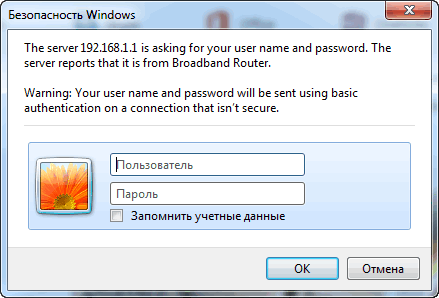
Пароль и логин для доступа к настройкам роутера
Обычно, и пароль, и логин — это аббревиатура ‘admin‘ (без кавычек, маленькими буквами).
Если зайти не получилось — попробуйте в поле логин ввести admin, а поле пароль оставить пустым.
Если логин и пароль введены верно — вы увидите окно настроек своего роутера.
В помощь!
Как открыть настройки Wi-Fi роутера (вход в веб-интерфейс). Что делать, если страница с настройками не открывается.
Вопрос №2: в каком разделе искать пароль от Wi-Fi сети
Для начала необходимо открыть раздел настроек беспроводной сети. В разных моделях роутеров, его название может несколько отличаться:
- настройка WLAN (в роутере от Ростелеком),
- Wireless или беспроводной режим (в роутерах TP-LINK),
- Wireless Setup (в роутерах D-LINK),
- сеть Wi-Fi (в роутерах ZyXeL) и пр.
В этом разделе нужно открыть вкладку безопасности (или по-английски Security). В ней и будет необходимая строка с паролем (кстати, называется она в разных моделях роутеров по-разному: WPA 2 пароль, ключ безопасности, PassPhrase, Network Key, PSK PassPhrase и т.д.).
Ниже на скриншоте показан пример настроек роутера Tenda (+ Xiaomi). Чтобы узнать пароль, нужно открыть раздел: ‘Wireless Settings/Wi-Fi Name and password’.
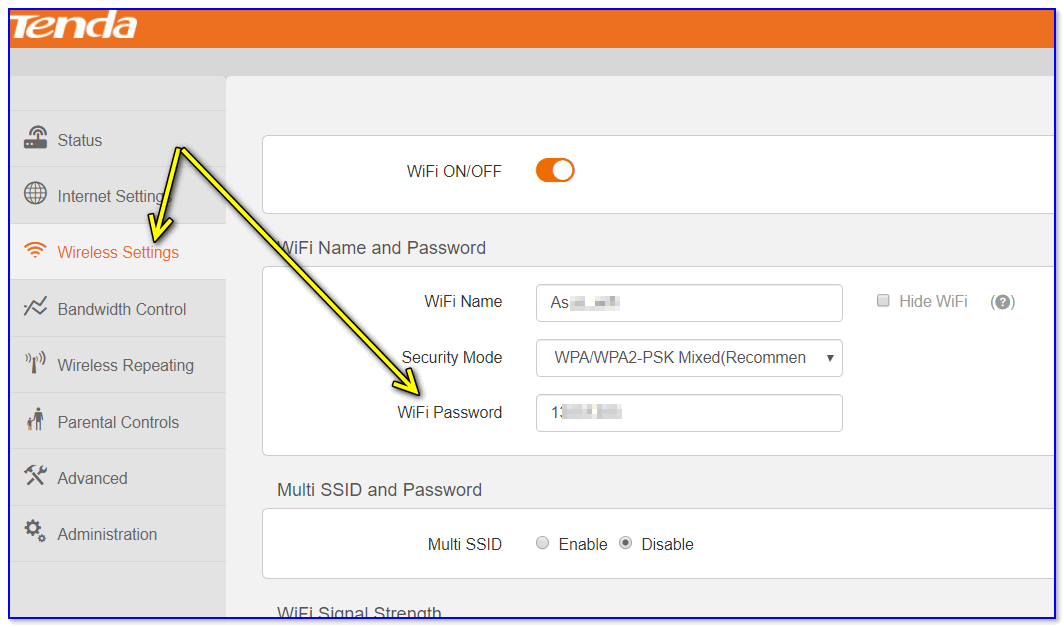
Роутер Tenda — смотрим пароль от Wi-Fi
